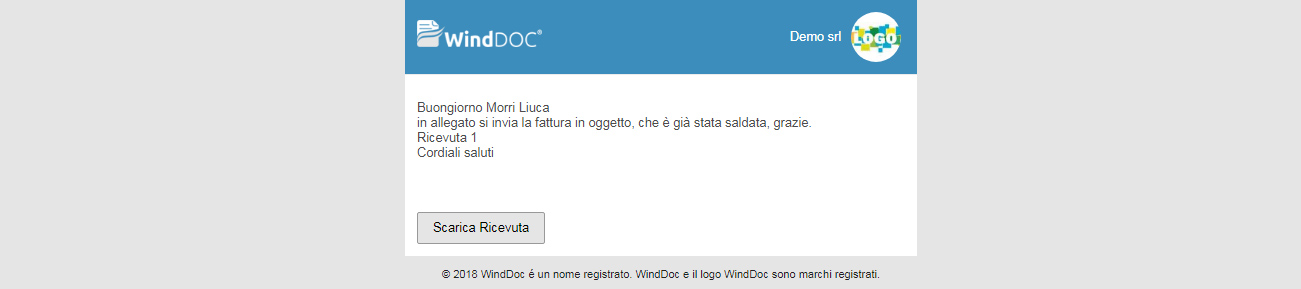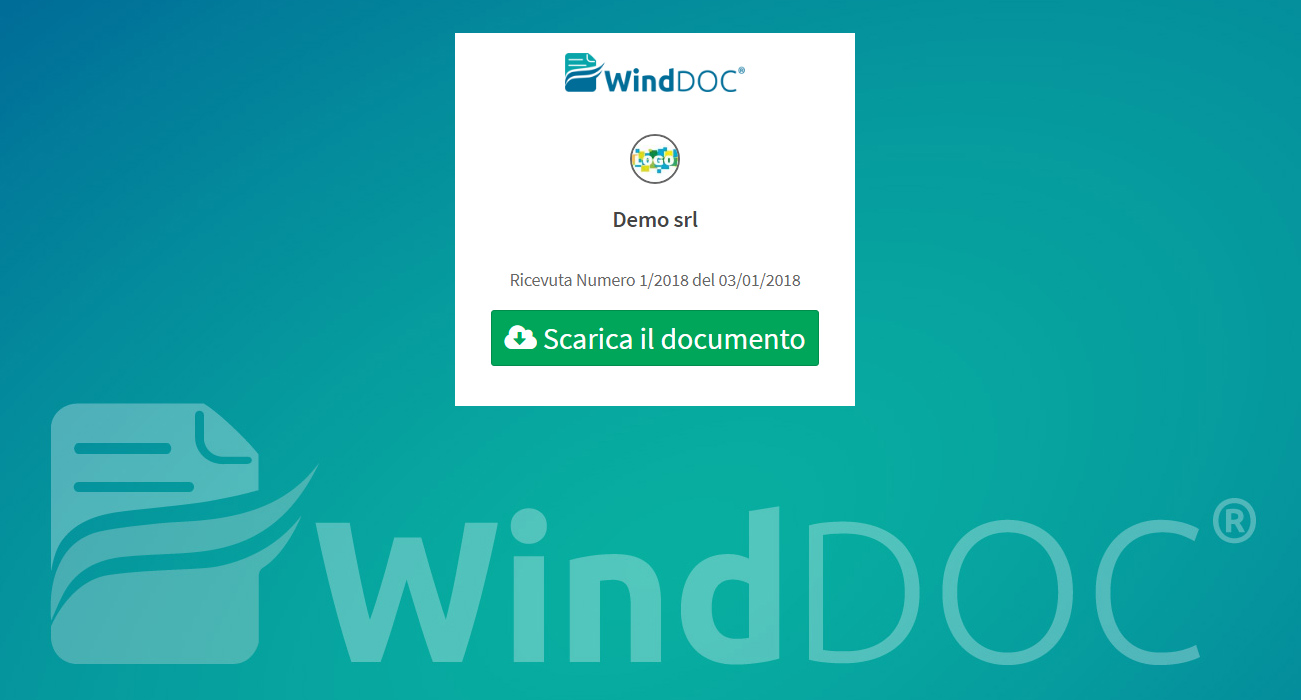Account Email
Vediamo in questa guida come configurare il nostro account email in WindDoc.
Configurazione Email e Template
In WindDoc possiamo inviare i PDF delle nostre fatture direttamente online utilizzando il proprio account di posta elettronica.
Per aggiungere un nuovo account email dobbiamo recarci nella gestione
In seguito dobbiamo inserire il metodo di pagamento all’interno della sezione [ Email e Template ] presente nella sezione
[ Impostazioni ].
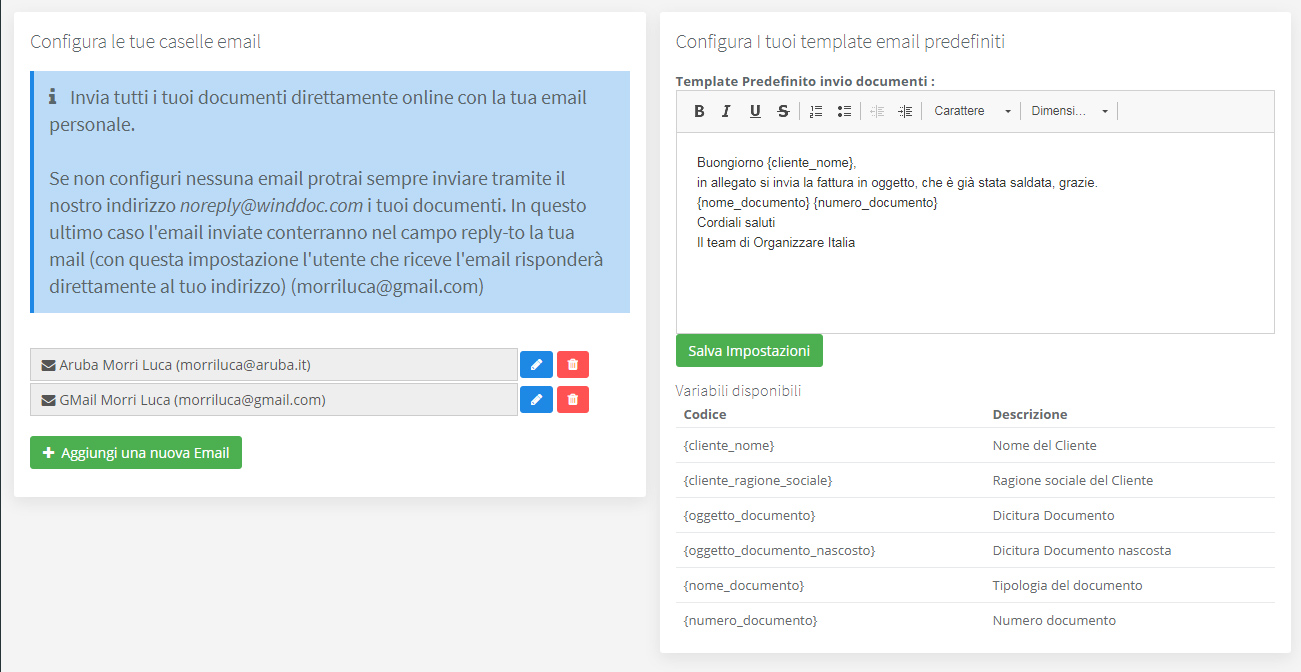
Nella sezione di sinistra è riportata la lista di tutte le nostre email inserite. Come ci ricorda anche la nota informativa se non è configurata nessuna email sarà sempre possibile inviare tramite l’indirizzo noreply@winddoc.com i vostri documenti. In questo caso l’email inviate conterranno nel campo reply-to la tua mail (con questa impostazione l’utente che riceve l’email risponderà direttamente al tuo indirizzo utilizzato in winddoc).
Per aggiungere una nuova email clicchiamo sul pulsante dedicato.
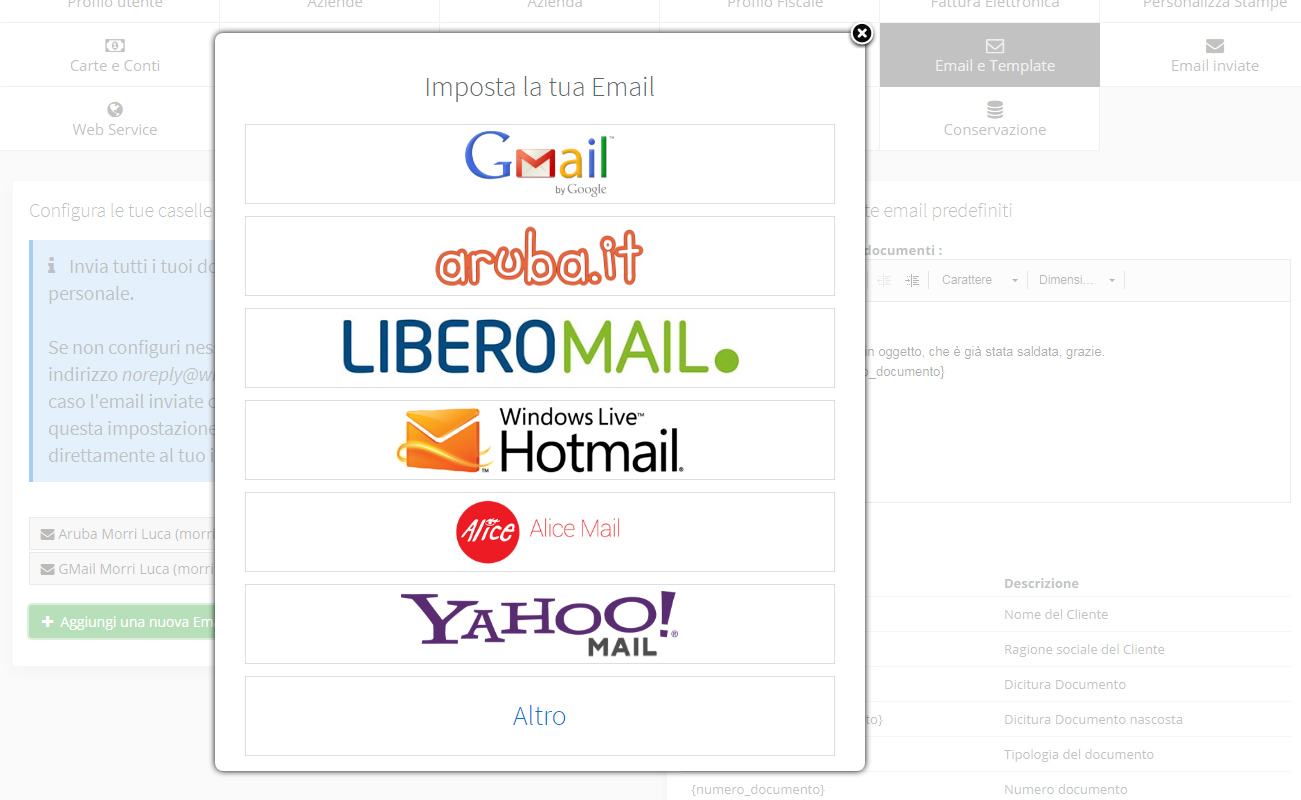
Per semplificare l’inserimento abbiamo inserito i principali servizio di posta elettronica. Se la vostra email fa parte di uno di questi nella configurazione sarà necessario indicare l’email e la password associata, come mostrato in figura.
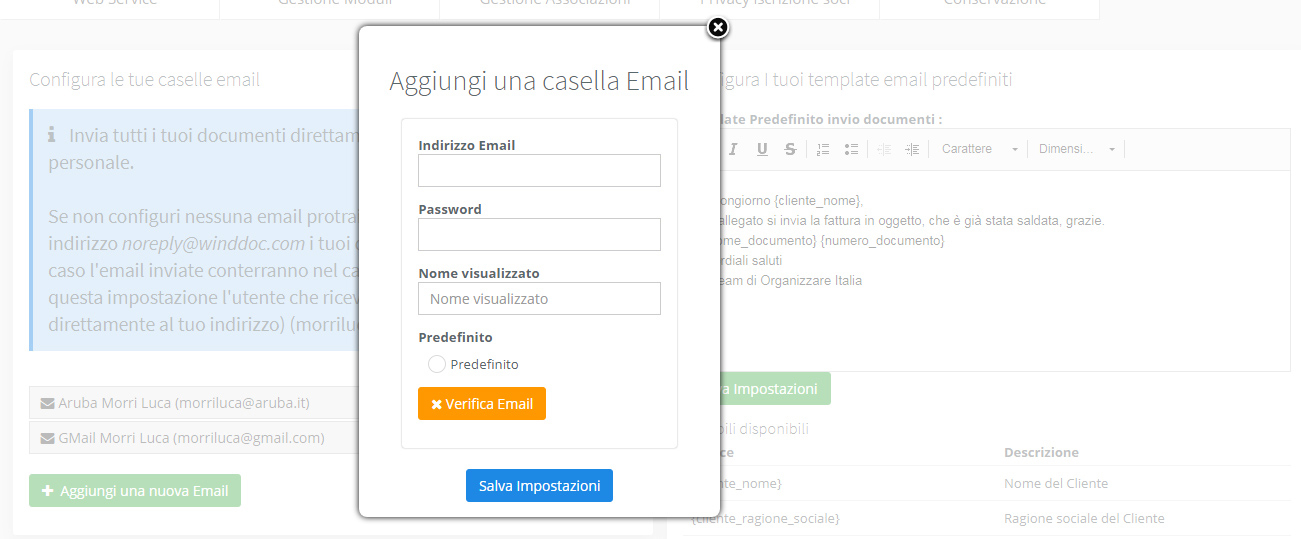
Se la vostra email non è inclusa nella lista è sempre disponibile utilizzare al configurazione completa che permette di utilizzare ogni server di posta. I parametri richiesti in questo secondo caso sono riportata nella seguente immagine
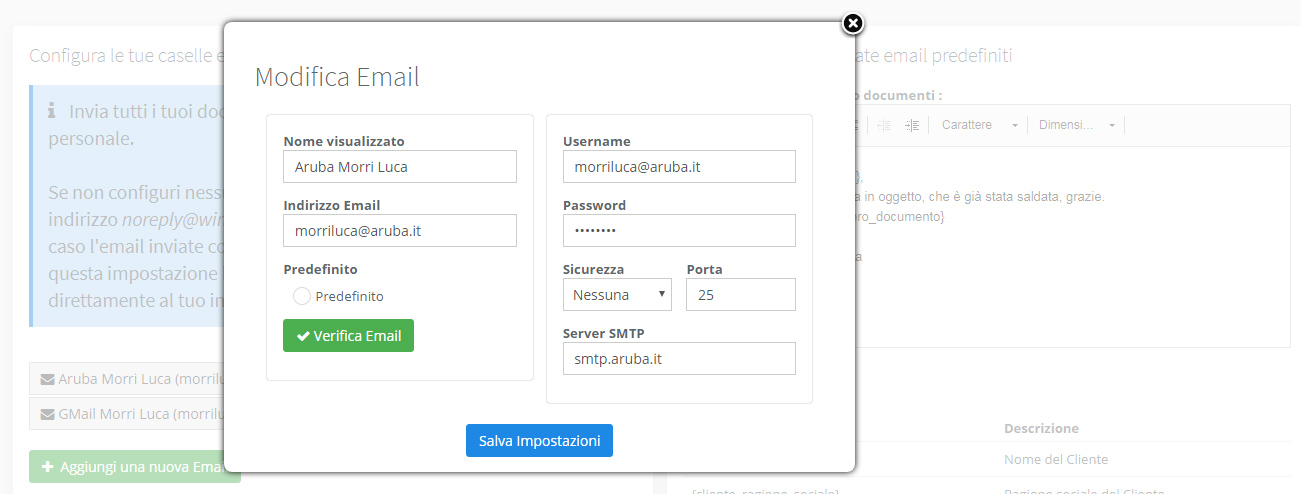
Template Email
Nella sezione sottostante è possibile definire il template della firma email, utilizzata automaticamente per ogni comunicazione inviata.
È inoltre possibile personalizzare i template di tutte le email inviate, come quelle per l’invio di documenti o di fatture di cortesia. All’interno di questi template, è possibile inserire variabili che si compilano automaticamente con informazioni specifiche. Ad esempio, utilizzando la variabile {cliente_nome}, questa sarà sostituita con il nome del cliente.
Un’ulteriore funzionalità riguarda la sezione dedicata ai “Modelli Email Personalizzati”. Qui è possibile creare diversi modelli da richiamare durante l’invio manuale di email tramite Winddoc. Per aggiungere un nuovo modello, è sufficiente cliccare su “Modelli Email Personalizzati” e successivamente su “Crea nuovo modello”. Durante la creazione, sarà necessario specificare un nome interno per identificare facilmente il modello, decidere se includere la firma precedentemente configurata tramite l’opzione “aggiungi firma”, e inserire sia l’oggetto sia il corpo del messaggio. Anche in questo caso, è possibile utilizzare variabili per rendere l’email personalizzata e dinamica.
Invio email
Nella sezione Preventivi, Ordini, Fatture e DDT è presente nel dettaglio documento il pulsante
[ Invia Email ]. Premendo il pulsante verrà presentata a video la compilazione per l’invio email.
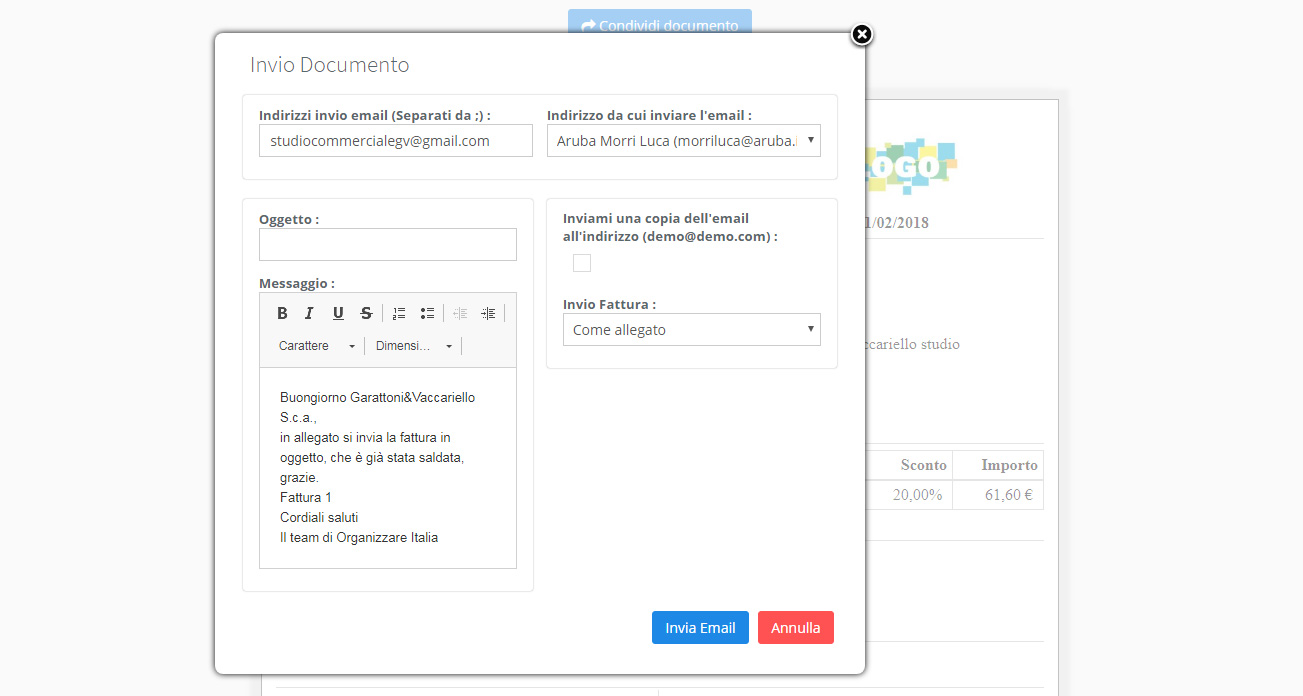
In questa sezione dobbiamo inserire :
- l’email a cui inviare il documento : se presente verrà inserita automaticamente l’email del cliente associato al documento.
- Indirizzo di invio : dobbiamo indicare il nostro indirizzo precedentemente configurato
- Oggetto : l’oggetto dell’email
- Messaggio : il testo da inserire all’interno dell’email
- Invia una copia al mio indirizzo : verrà inviata una copia dell’email al vostro indirizzo
- Invio fattura : possiamo impostare se inserire il documento pdf come allegato dell’email oppure come link.
Se impostiamo il link come parametro di invio documento verrà nell’email inserito un pulsante per il download del documento. Questa opzione viene utilizzata per inviare email di piccole dimensioni.